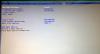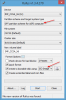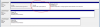Rangliste
Beliebte Inhalte
Inhalte mit der höchsten Reputation am 16.04.2015 in allen Bereichen anzeigen
-
Hallo zusammen, ich habe vor kurzem meinen M18x R2 auf 2xGTX980m, ehemals GTX680m SLI, aufgerüstet. Da es im Netz leider nur sehr wenige Informationen diesbezüglich gibt und vorhandene Anleitungen fehlerbehaftet sind, habe ich mich dazu entschlossen, hier mal ein ausführliches Step by Step HowTo zu diesem Thema zu erstellen. Was wird benötigt? - Windows 8 x64 ISO / 8.1 x64 ISO - Rufus - DELL GTX660m / GTX675m / GTX680m / Dell 7970m - Unlocked Bios A10 von svl7 Vorbereitung: Da die GTX980m Karten nicht offiziell von Dell im M18x R2 supportet werden, ist es nötig das Bios des M18x R2 auf UEFI umzustellen, nur so funktionieren die Karten. Daher erstellen wir uns mit Rufus einen USB Stick, der die Installation unter UEFI im M18x R2 ermöglicht. Schritt 0: Flashed euch das "M18x R2 unlocked Bios" wie im Thread beschrieben. Schritt 1: Download von Rufus Schritt 2: Stellt alle Optionen wie im Bild dargestellt genau so ein. - Wählt zuerst das ISO Image aus - Stellt dann unter "Partition scheme and target system type" GPT partition scheme for UEFI computer ein. - Stellt dann unter "File system" FAT32 (Default) ein. Wichtig, der Stick muss mit FAT32 formatiert sein! - Start Schritt 3: Flashed eure vorhandene Grafikkarte (die bisher verwendete, nicht die neue GTX980m) mit einem passenden Bios für eure Grafikkarte von svl7 aus diesem Forum/Thread. Warum sollt ihr das tun? Damit die neue GTX980m vom Bios im UEFI Mode erkannt wird, müsst ihr den Menüpunkt "Legacy Rom" im Bios deaktivieren, dies funktioniert aber ohne das von svl7 angepasste Bios nicht. Sobald ihr die Grafikkarte mit dem passenden Bios geflashed habt, habt ihr die Möglichkeit "UEFI zu aktivieren" und "Legacy Rom zu deaktivieren". Um Probleme zu vermeiden deaktiviert bitte auch den Menüpunkt "Secure Boot" Schritt 4: Speichert die Einstellungen mit "F10 + Enter". Ihr seht nun den UEFI-Ladebildschirm, ab diesem Punkt schaltet ihr den Alien ab. Schritt 5: Schließt den zuvor erstellten Windows Installations-Stick an einen USB-Port an (vorzugsweise 2.0) und installiert darüber euer Windows System neu! Hierbei wird eine sogenannte "EFI" Partition erstellt, diese muss nach der Installation vorhanden sein, bitte überprüft das in dem ihr wie folgt vorgeht: Drückt die "Windows-Taste+X" im darauf erscheinenden Menü wählt ihr die "Datenträgerverwaltung" aus. Ist die "EFI" Partition vorhanden, könnt ihr hier fortfahren. Dieser Schritt ist sehr wichtig, da die GTX980m später sonst nicht mit dem Display kommunizieren kann. Die EFI-Partition beinhaltet die entsprechend benötigten Treiber! Fahrt nun euer System herunter. Schritt 6: Baut nun die alte(n) Grafikkarte(n) aus und verbaut die neue GTX980m/SLI (Testet am besten vor dem ersten Zusammenbau einmal ob sich das System starten lässt) Schritt 7: Ladet euch den aktuellsten NVIDIA-Treiber herunter. Startet danach die Installation des Treibers, dieser wird nach dem Entpacken eine Fehlermeldung ausgeben, da er so noch nicht kompatibel ist. Geht nun in das folgende Verzeichnis: "C:\NVIDIA\DisplayDriver\347.88\Win8_WinVista_Win7_64\International\Display.Driver\" und fügt dort, die angepasste "nv_display.inf" aus dem Anhang ein. Überschreiben mit "OK" bestätigen. Schritt 8: Da wir, um den Treiber später installieren zu können, die Digitale Treiber Signatur deaktivieren müssen, geht bitte wie folgt vor. Drückt nun die "Windows-Taste + R" und tragt folgendes ein "shutdown -r -f -t 1 -o", daraufhin erscheint ein Optionsmenü. Klickt hier auf "Problembehandlung\Erweiterte Optionen\Starteinstellungen\Neustart" Das System startet nun neu und ihr bekommt beim Start eine Auswahl mit diversen Optionen zu sehen, wählt hier bitte die "Option 7" aus. Das System wird nun starten und ihr könnt den Treiber diesmal über den oben angegebenen Pfad installieren. Schritt 9: Hier seid ihr nun fertig, viel Spaß mit der Power Nützliche Infos: 1) Sobald UEFI im Bios aktiviert ist, kommt ihr nur noch mit der Alien Tastatur in das Bios "F2". 2) Das Umschalten zwischen der internen Intel HD und der/den NVIDIA Karten funktioniert problemlos! 3) Die Grafikkarten habe ich über CEG-hardcorecustom.com erworben. 4) Die Temperaturen der GTX980'ger sind bei mir momentan identisch mit denen der GTX680'ger unter Verwendung von "Gelid Extreme" und liegen bei max. 74°C. Die Temperaturen sollten sich mit dem Schleifen/Polieren des Kühlkörpers und "Coollaboraty Liquid Ultra" nochmals verbessern lassen, das werde ich die Tage angehen. Für Fragen und Kritik stehe ich gerne zur Verfügung! eQualize87 ############### Ein besonderer Dank geht hier an svl7, da er entsprechende Bios-Versionen modifiziert und dadurch das ganze erst ermöglicht hat! ############### ########################### Weiterhin bedanke ich mich hiermit bei Siggi69, für den klasse Support und den Bezug der Karten. ############################# nv_dispi.rar Nvidia 350.12 Win8.1_MOD.rar1 Punkt
-
Hi, in diesem Post könnt Ihr eure Videos posten die Ihr für / mit euren Systemen gemacht habt. Bitte alle Videos immer in einen Post packen. Hier meine Videos: Alienware 13 Unboxing - Deutsch / German Alienware 13 Review - Mein Fazit / Test - Deutsch / German Alienware 13 HDD vs Alienware m17x R4 SSD - Boot time / Start up - Deutsch / German Alienware Vindicator Bag Unboxing & Review - First Look - Deutsch / German Alienware 13 Teardown - Tastatur, Touchpad & Handauflage wechseln - Deutsch / German Bioshock Infinite - Max Settings Gameplay - Alienware 13 The Elder Scrolls V Skyrim - Max Settings Gameplay - Alienware 13 Dying Light - Max Settings Gameplay - Alienware 13 Tomb Raider - Max Settings Gameplay - Alienware 13 Battlefield 4 - Max Settings Gameplay - Alienware 13 Crysis 3 - Max Settings Gameplay - Alienware 13 Dead Space 3 - Max Settings Gameplay - Alienware 13 Syndicate - Max Settings Gameplay - Alienware 13 PlanetSide 2 - Max Settings Gameplay - Alienware 13 The Elder Scrolls Online PvP - Max Settings Gameplay - Alienware 13 Unpark CPU - Mehr CPU Leistung und FPS in Battlefield, Planetside und co. PlastiDip Alienware 13 - Matt Schwarz PlastiDip von Alienware Notebook entfernen Heroes Of The Storm - Max Settings Gameplay - Alienware 13 Alienware 13 Ram wechseln / Arbeitsspeicher tauschen - HyperX Impact 16GB 1600MHz1 Punkt
-
Auch wenn wir hier im Forum bereits über einige Erfahrungsberichte zum Alienware 15 verfügen, möchte ich in diesem Thread speziell zu der etwas extravaganteren Konfiguration mit 4K Display und GTX980m ein paar eigene Worte verlieren. Es kommt nicht selten vor, dass ich anderen Usern gegenüber anderer Meinung bin. Aber einleitend möchte ich sagen, dass die Community bereits sehr viele Punkte benannt hat, die sich absolut mit meinen ersten Eindrücken decken. An mehreren Stellen wird die Verarbeitungsqualität der neuen Geräte gelobt. Und tatsächlich ... dieses AW15 ist das best verarbeitete Gerät welches ich je von Alienware in den Händen hielt. Auch designtechnisch sammelt das Gerät in Natura nochmal ein paar Extrapunkte mehr als auf sämtlichen Hochglanzprospekten. Weiterhin sehr positiv beurteilen kann ich die Tastatur. Zum ersten mal ist sie bombenfest verbaut und gibt keinen Millimeter nach. Die Anschlagpunkte sind äußerst angenehm und auch die Geräuschentwicklung der Tasten ist minimal. Gespannt wartet ihr sicher auf ein Urteil bezüglich des 4K-Displays. Ich bin ehrlich und gebe zu, dass ich mich hier momentan noch etwas schwer tue. Denn Fakt ist, dass sich der Wow-Effekt nach dem ersten Power-On nicht eingestellt hat. Ganz im Gegenteil. Bevor ich die Farbpracht bewundern konnte, stieß mir die magere Helligkeit bitter auf. Ich bin mir noch nicht ganz sicher ob es um 23:30 am mangelnden Tageslicht liegt, oder mein feuchter Keks im Pfirsich sich an die neuen Bedingungen gewohnt hat, aber nach mehreren Stunden des Betriebs erscheint es mir deutlich heller als nach dem Start. Dieser Vermutung werde ich morgen im Tageslicht definitiv nachgehen. Positiv festzuhalten sind jedoch der starke Kontrast samt ausdrucksstarkem Schwarzwert, sowie die brilliante Darstellung von Farben. Hier gibt es nichts negatives zu sagen. Die Auflösung an sich ist schon ein ziemlicher Klotz, wenn man das so sagen kann. Windows 8.1 ist mit der Skalierung sichtlich gefordert. Schriftgrößen und Standardfenster werden korrekt und klar wiedergegeben. Aber bereits bei den wohl bekanntesten Icons Minimieren, Wiederherstellen und Schließen versagt die Skalierung. Es wird einfach zu klein angezeit. Gleiches Verhalten beobachtet man in dieser Form bei Drittanbietersoftware oder in Form unscharfer Schriften und Kanten. Ein Vertreter der letzten Variante ist zum Beispiel Steam. Es wird sich zeigen inwiefern Win 10 und weiterentwickelte Software in Zukunft Abhilfe schaffen können. Zur 980m kann ich noch nicht viel sagen. Ich denke aber das GTA V hier ein würdiges Testprogramm liefert. Aktuell befindet es sich aber noch im Status "Download". Aufgefallen ist mir jedoch, dass eine 980m nicht alleine vom 180W Netzteil versorgt werden möchte. Wird sie gefordert, bedient sie sich den Stromreserven des verbauten Akku´s. Erste Schätzungen ergeben ca. 10% Kapazitätsabnahme pro 1h Volllastbetrieb. Mit den Temperaturen bin ich bisher auch nur semi-zufrieden. Während sich die 980m bei 70°C einpendelt bei voller Auslastung, wird die CPU schonmal bis zu 86°C warm. Das geht gar nicht! Hier muss ganz klar was gemacht werden. Die Lüfter scheinen mir trotzdem sehr potent zu sein, hält man seine Hand mal in den Strom der Abluft. Mir graut schon der Anblick der standardmäßig aufgetragenen Wärmeleitpads. Voreiliges Fazit: Trotz der aufgezählten Defizite hat Dell ein sehr solides System ausgeliefert, wie ich finde. Mit etwas eigener Nacharbeit lässt sich das ein oder andere sicher noch ausmerzen Eine M.2 SSD will ja auch noch verbaut werden.1 Punkt
-
Zum BIOS-Flashen kann ich nix sagen, da bei mir A00 ab Werk drauf war. Die 240W-Netzteile werden von verschiedenen Firmen/Marken gebaut. Hier sind zwei verschiedene abgebildet: What is the correct Ac/Adapter for my Alienware Mobile system? | Dell US Meins ist von Flextronics. Auf allen steht "MODEL: GA240PE1-00"1 Punkt
-
Eigentlich sehr einfach, du muss aber Aufpassen bei folgenden Punkten: - bei lösen der eingesteckten Kalbel vom Mainboard (Sind sichtbar, wenn nur die erste Abdeckung öffnest) - beim läsen des WLAN Moduls, hier können die beiden Kontakte der Kabel sich beim draufstecken wieder verbiegen - Beim Lösen der Tastatur Einheit: hier ganz aufpassen es ist verschraubt und eingerastet !, es ist schwer zu öffnen mit den Fingern, mit Wurstfingern sehr sehr schwer - Beim Lösen des Kabels von der Tastatur, hier kann sich der Connector des Kables verbiegen und hat dann, wenn du alles zusammenbaust, kein Kontakt und AW geht nicht an sobald aber du die Tastatur gelöst hast alles easy. Ich würde sagen, bei 99,9% der Notebooks muss die Leitpaste raus und wieder neue rein, vor den Eingriff hatte ich sehr sehr hohe Temps von CPU/GPU, jetzt ist das Notebook auf kühler und super stabil. Das bedeutet der Kunde soll es für über 2000 euro Kaufen und am besten selbst handanlegen, denn dafür hat Dell keine Zeit und das Geld nicht1 Punkt
Diese Rangliste nutzt Berlin/GMT+02:00 als Grundlage